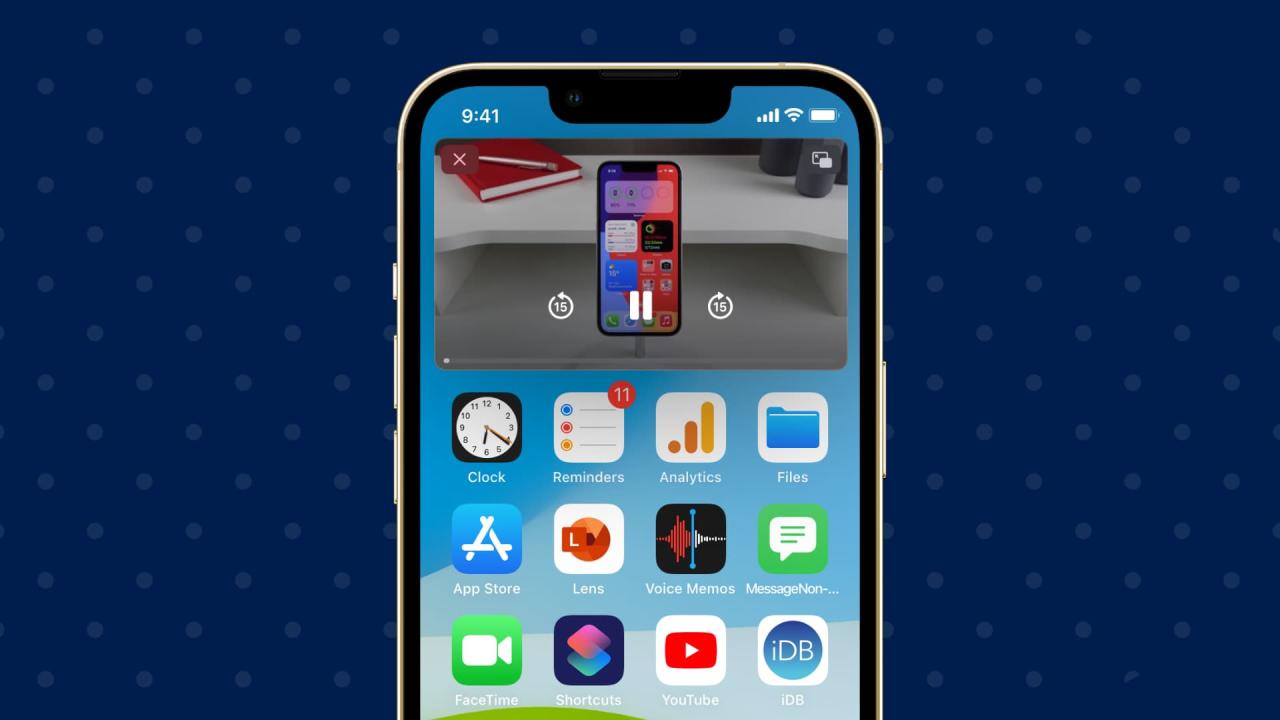
BackgroundPiP permite que el modo Picture-in-Picture persista incluso después de bloquear su iPhone
27 noviembre, 2022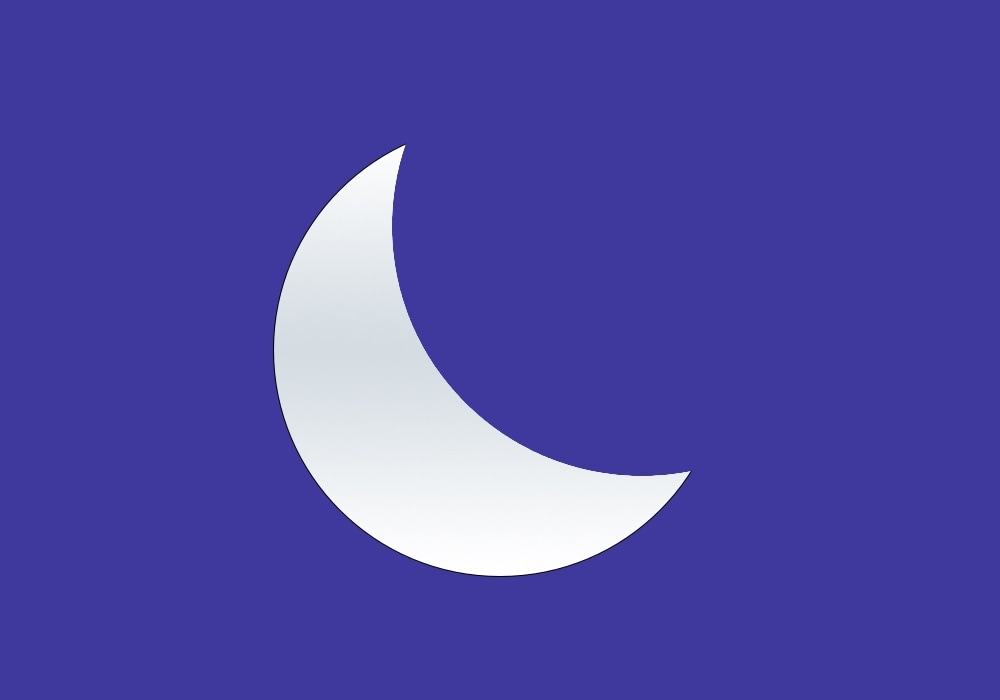
DnDSwitch permite a los jailbreakers alternar No molestar a través del interruptor de timbre/silencio
27 noviembre, 2022¿Nuevo en iPhone? Cómo borrar mensajes de texto
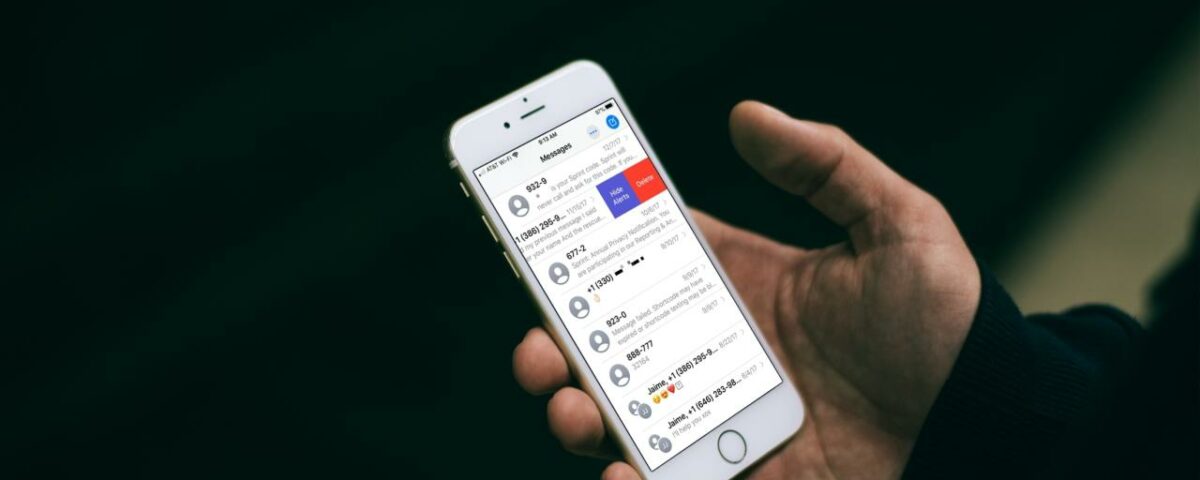
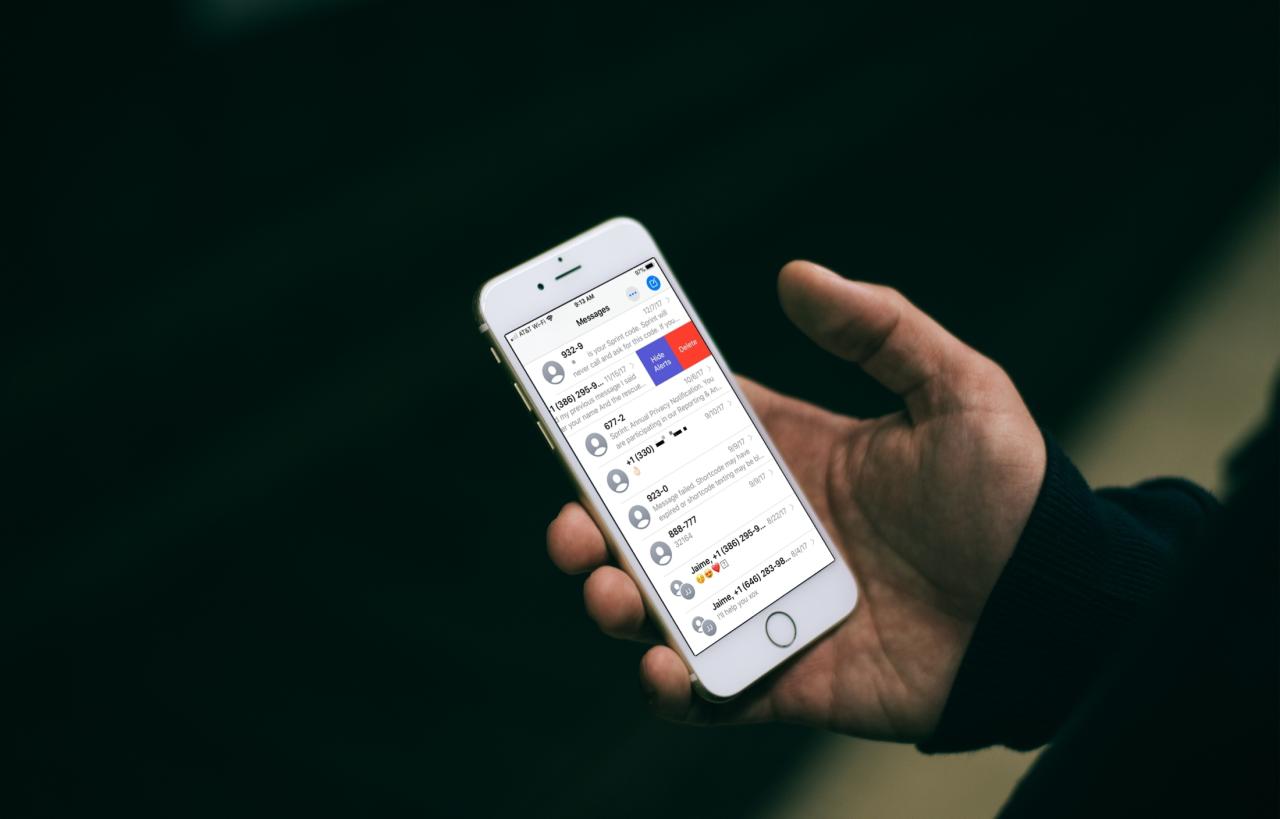
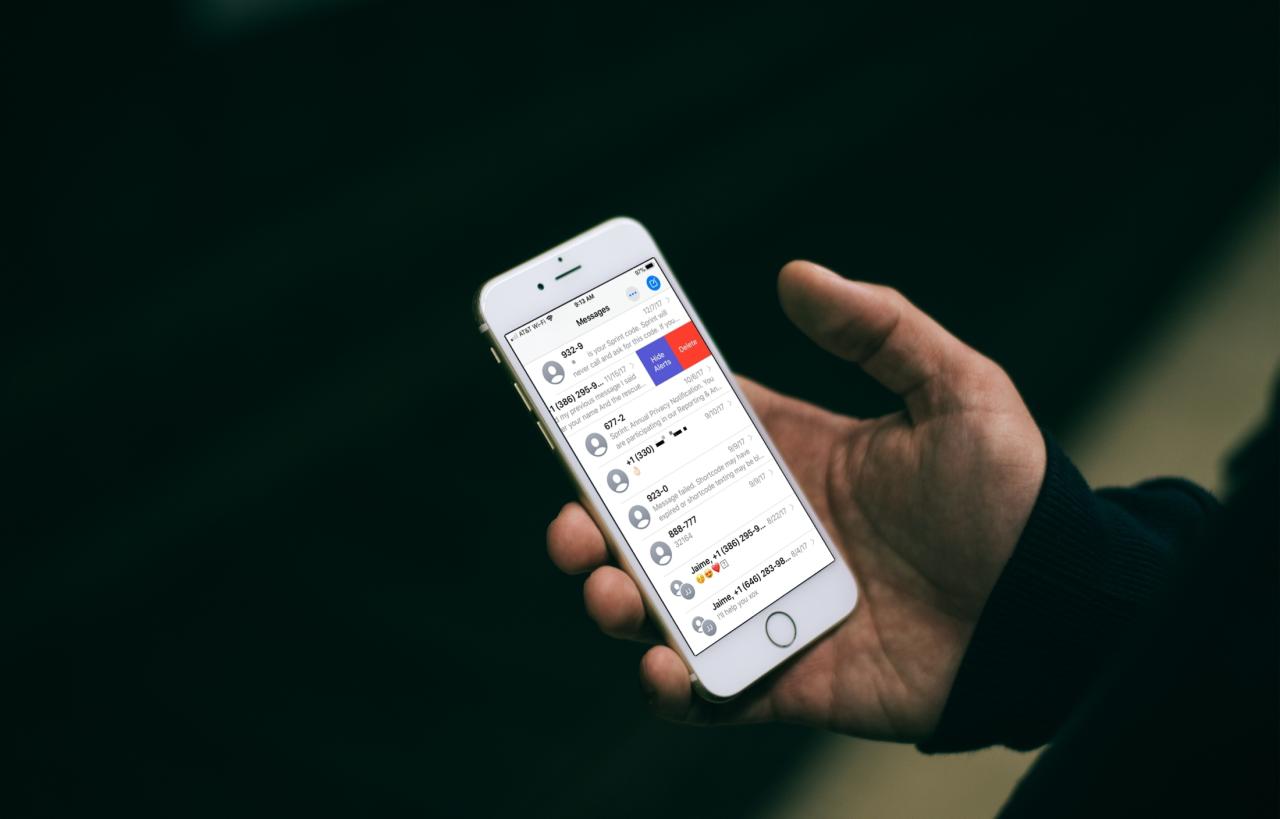
Hay algunos mensajes de texto que desea conservar y otros que no le interesan. O tal vez hay un mensaje que desea asegurarse de que nadie más lea. Y si bien puede hacer que sus mensajes se eliminen automáticamente de vez en cuando, puede haber un momento en el que simplemente desee eliminarlos usted mismo.
Si es nuevo en el iPhone, este es un consejo que debe tener en cuenta para el mantenimiento, la seguridad o la cordura. Le mostraremos cómo eliminar mensajes de texto en iPhone.
Eliminar mensajes de texto en iPhone
Tienes tanto mensajes como conversaciones en tu iPhone. Las conversaciones son aquellas que están en curso y tienen lugar con otra persona. Los mensajes son los textos que se envían entre sí dentro de esas conversaciones. Puedes eliminar tanto mensajes como conversaciones, individualmente o en grupos.
Eliminar mensajes de texto
Abra la aplicación Mensajes en su iPhone y luego siga estos pasos para eliminar un solo mensaje dentro de una conversación.
1) Seleccione la conversación que contiene el mensaje que desea eliminar.
2) Toque y mantenga presionado el mensaje de texto. Puede eliminar tanto los mensajes que se le envían como los que envía a otros.
3) Elija Más en el menú contextual.
4) El mensaje de texto se marcará con una marca. A continuación, puede tocar el icono de la papelera para eliminarlo.
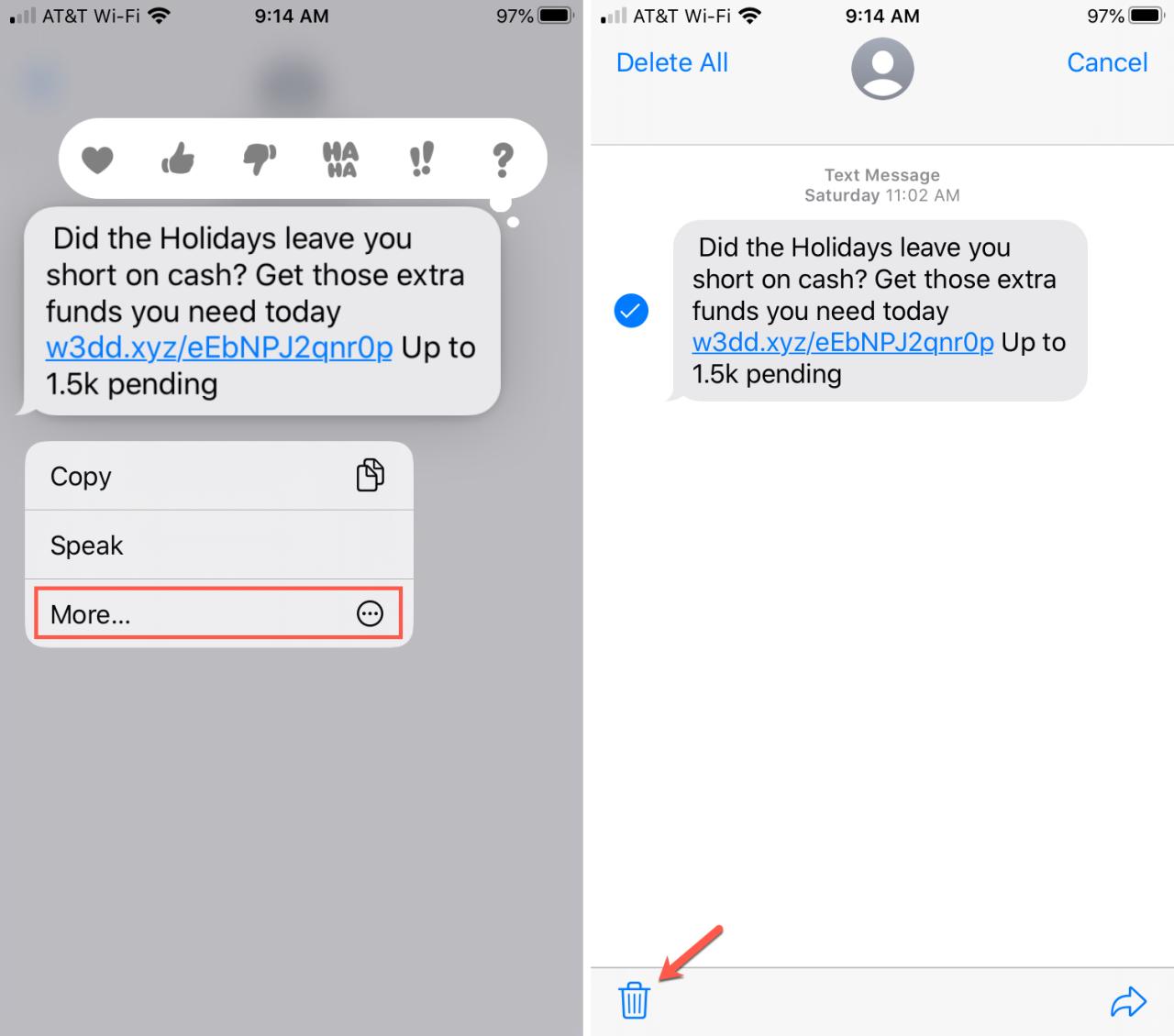
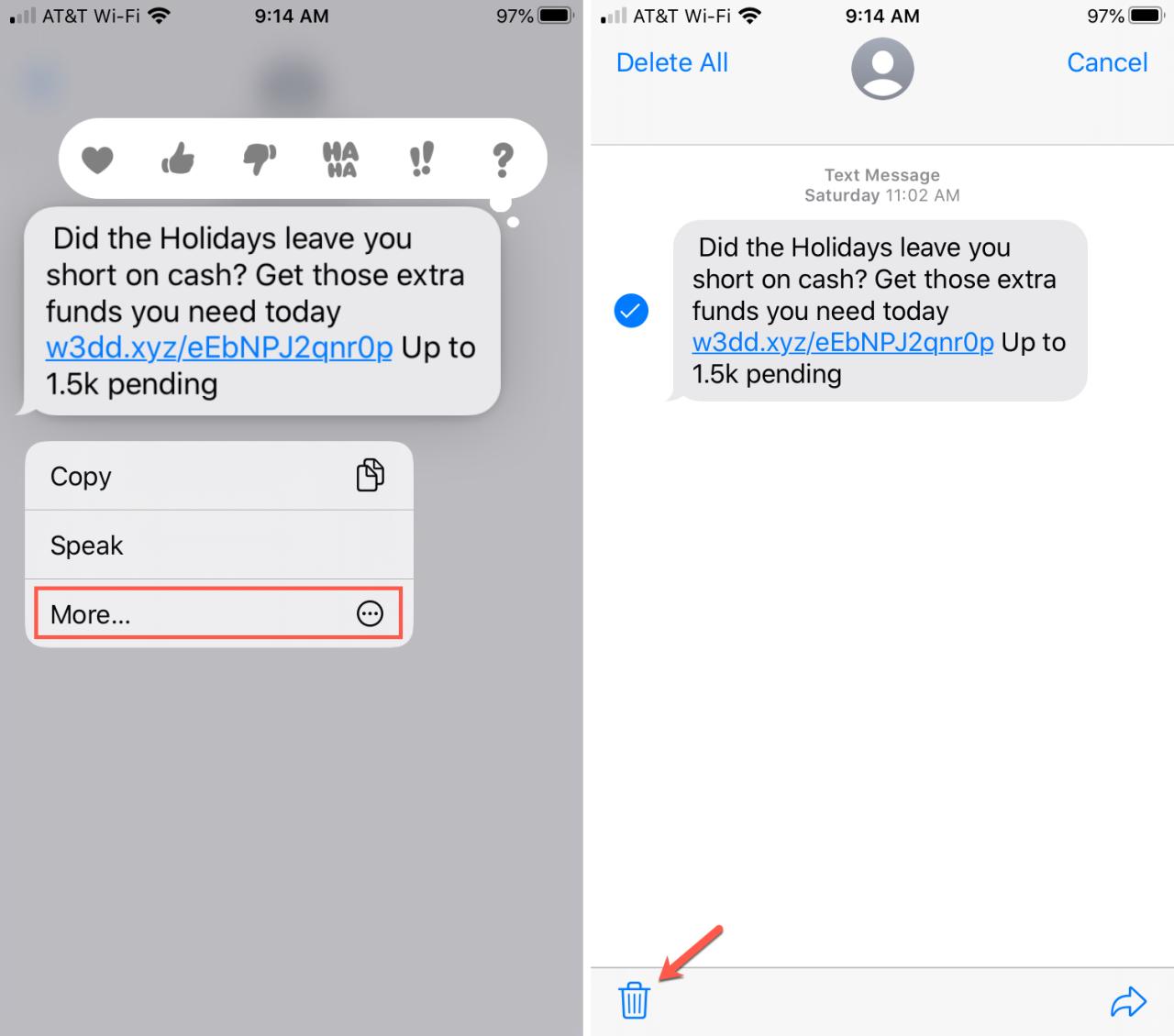
Si desea eliminar varios mensajes, simplemente márquelos todos y luego toque la Papelera o toque Eliminar todo en la parte superior para eliminarlos todos.
Eliminar conversaciones individuales
También puede eliminar una conversación completa con alguien en la aplicación Mensajes .
1) Seleccione la conversación que desea eliminar.
2) Deslice la conversación de derecha a izquierda y toque Eliminar .
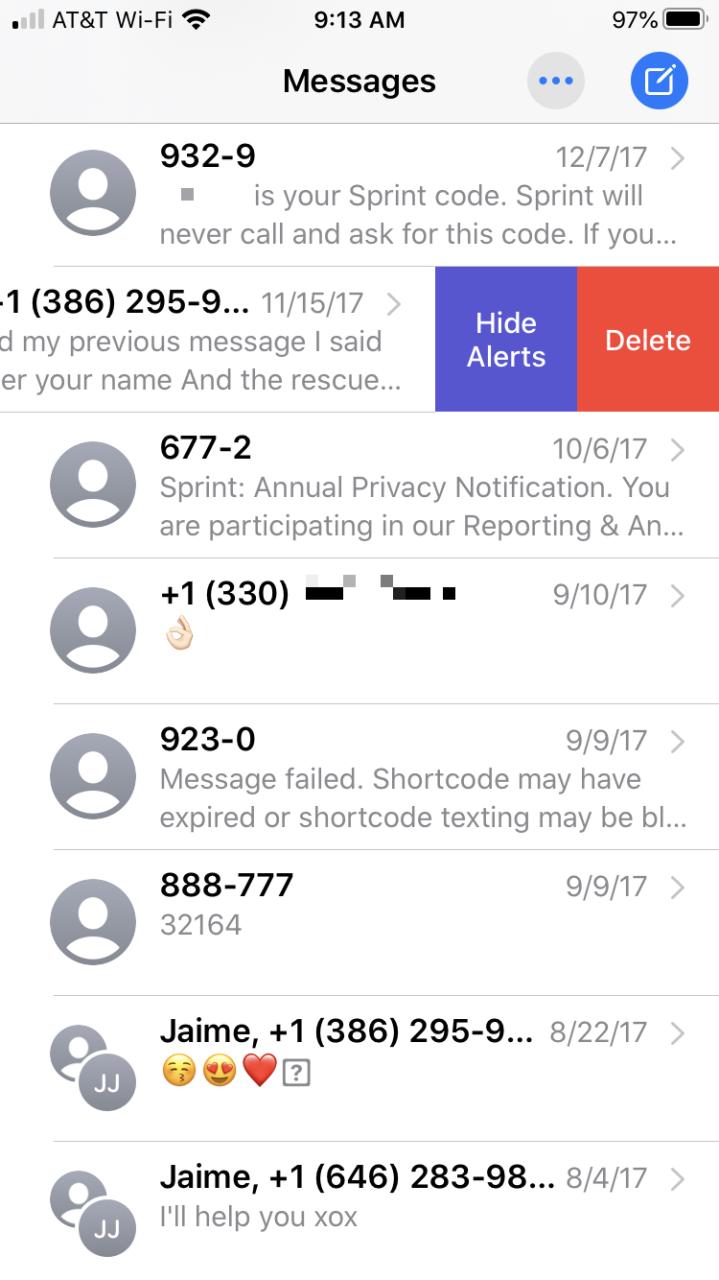
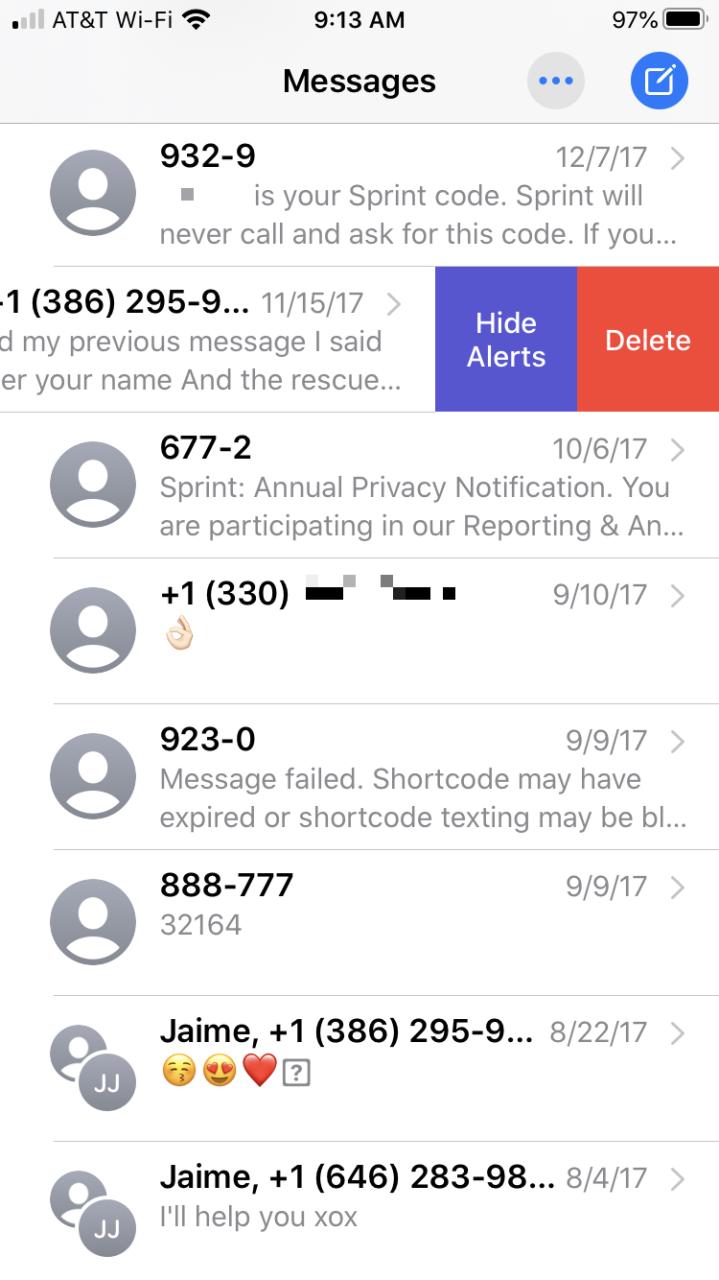
Eliminar conversaciones masivas
También puede deshacerse de un grupo de conversaciones al mismo tiempo en la aplicación Mensajes .
1) Toque el botón Más (icono de tres puntos) en la parte superior de la pantalla Mensajes.
2) Seleccione Mensajes seleccionados .
3) Marque las conversaciones que desea eliminar.
4) Toque Eliminar en la parte inferior y Listo cuando termine.
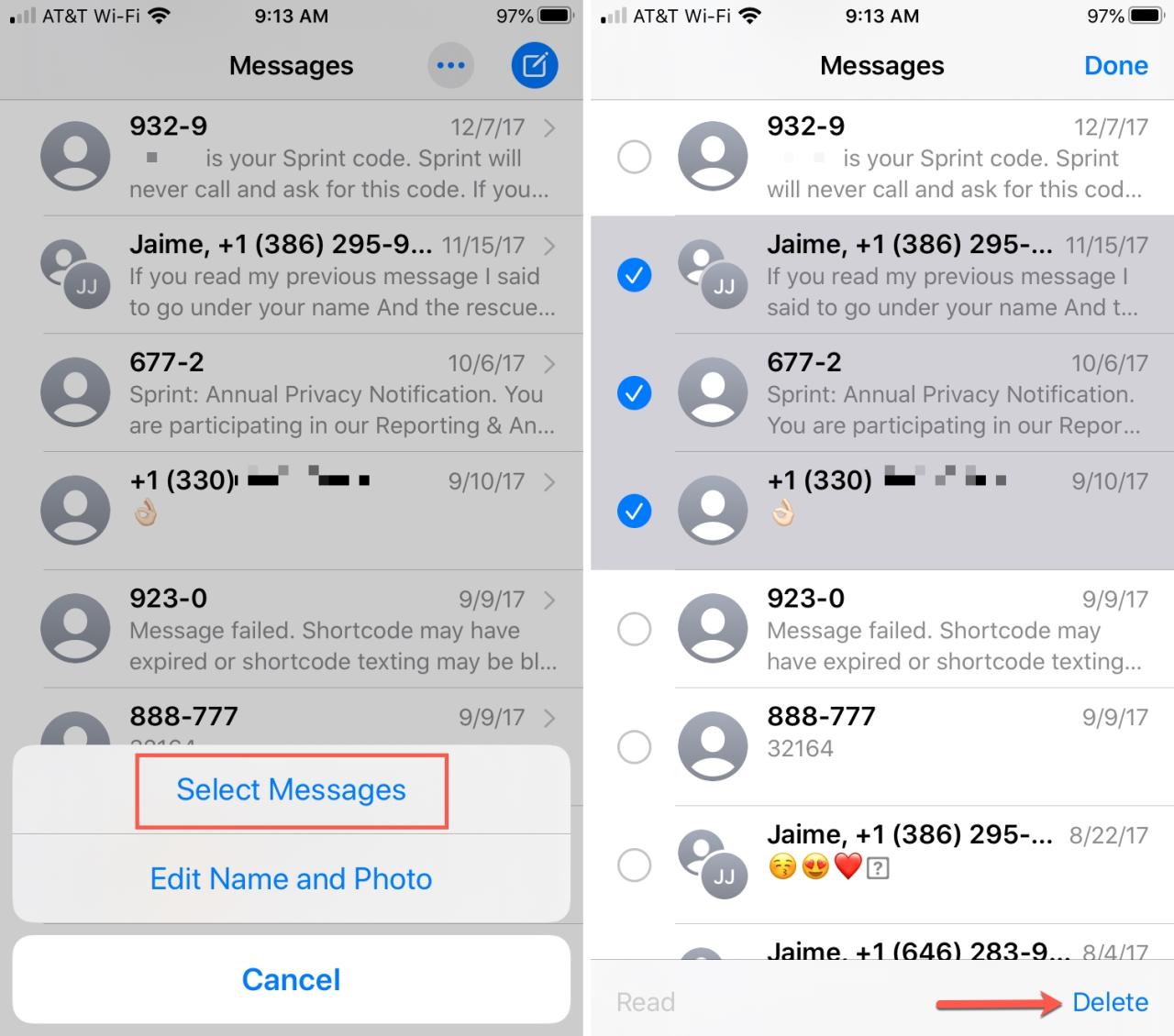
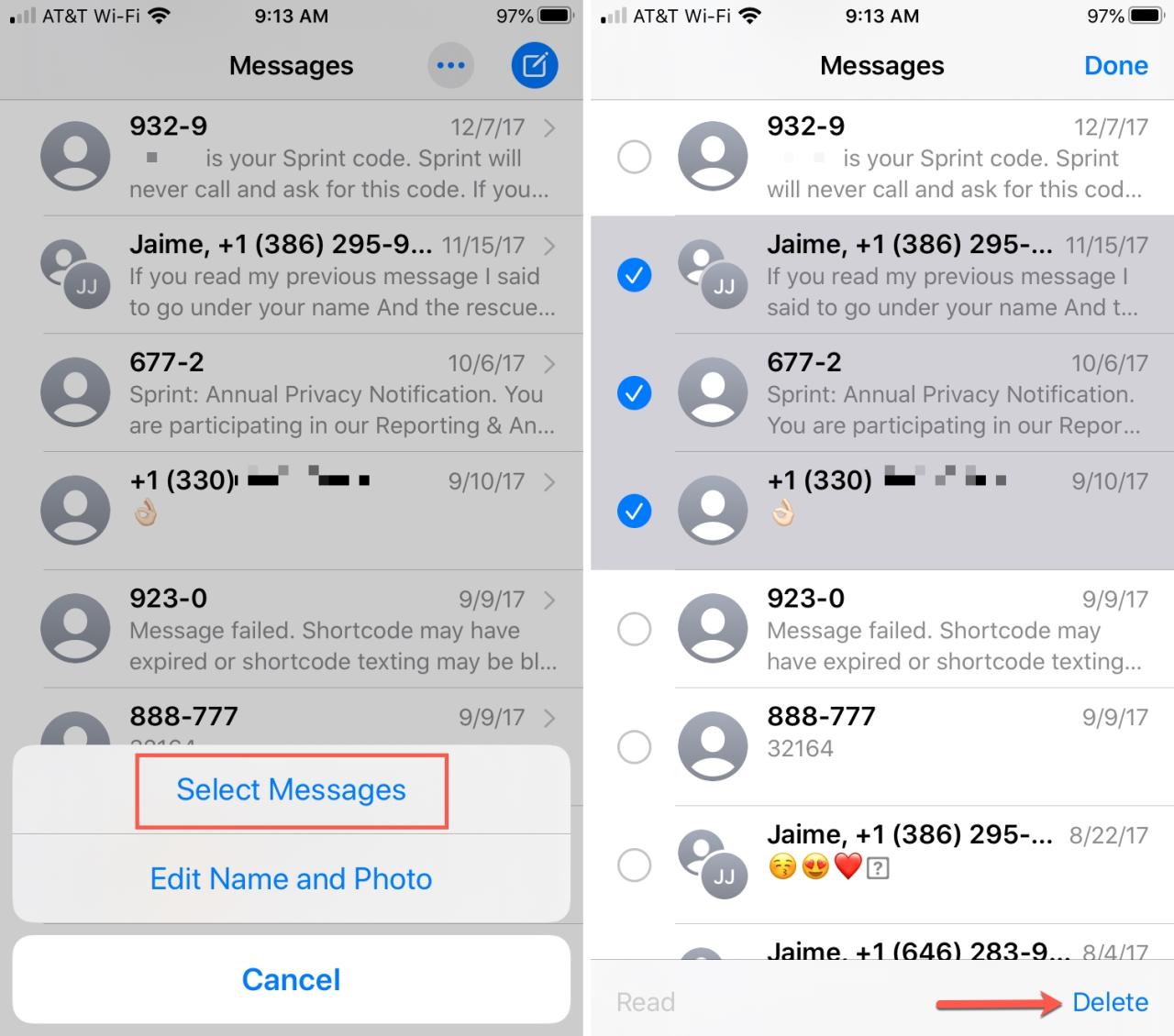
Envolviendolo
Como puede ver, es realmente fácil eliminar mensajes de texto y conversaciones en su iPhone y también funciona de la misma manera en iPad. Entonces, la próxima vez que desee eliminar uno de su dispositivo, solo necesita unos pocos toques.
Si es nuevo en iPhone y tiene problemas para descubrir cómo hacer algo, ¡háganoslo saber en los comentarios a continuación o envíenos un mensaje en Twitter !
Para obtener más información, consulte cómo eliminar archivos adjuntos de Mensajes de forma masiva o individual en iOS .







